このページで: [隠れる]
WordPress でブログを作成する
ブログを立ち上げるのは難しいように思えるかもしれません, 特にその分野での経験が不足している場合. でも, 見た目ほど複雑ではありません.
WordPress などのプラットフォームによりプロセスが簡素化されます, コーディングやWebサイトの構築をゼロから行う必要がなくなりました。.
必要なのは、WordPress に慣れてブログを開設することだけです. この有益な記事は、この旅を支援するためにここにあります. そう, 少しリラックスして、次の手順を注意深く確認してください.
数多くのコンテンツ管理システムがあるにもかかわらず (CMS) 利用可能, WordPress を強くお勧めします. 最も人気があり、広く採用されているプラットフォームとしての地位を確立しています.
統計によると, ワードプレスCMS 印象的な力を与える 62.7% 既知のCMSを持つすべてのWebサイトの, に相当 35.9% インターネット上のすべてのウェブサイトの. 特に, WordPressバージョン 5 道を導く, で採用 72.5% このプラットフォームを使用しているすべての Web サイトの.
過去のデータは、CMS 導入が一貫して増加傾向にあることを示しています, WordPress はウェブサイトの利用に関して Joomla や Drupal などの競合他社を上回っています。.
この決定も重要な意味を持つ, 将来のブログ体験を形作る.
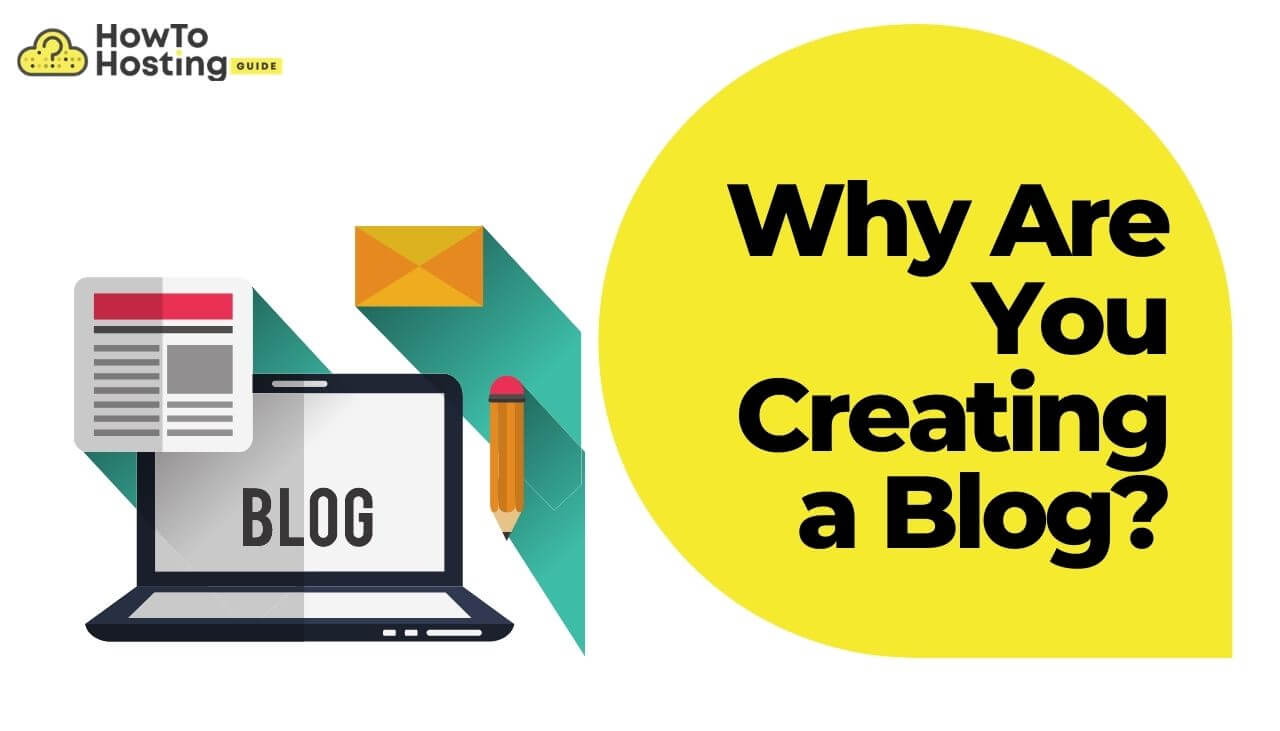
WordPress.comまたはWordPress.orgを使用する必要があります?
WordPress.comとWordPress.orgの違いは何ですか?
WP CMSプラットフォームは、ブログやWebサイトを構築するための最も人気のあるソフトウェアプラットフォームの1つです。.
無料でオープンソースであるため、経験豊富なブロガーと経験の浅いブロガーの両方が、ニーズに応じて簡単に変更できます。.
コアソフトウェアパッケージは、WordPress.orgで誰でも利用できます, また、パッケージの一部としてインストールすることもできます Webホスティングプロバイダー.
WordPress.comはコアソフトウェアもサポートしています. Automatticという会社, WordPressの創設者の1人によって作成されたWPベースのウェブサイトをホストするための.COMドメインを作成しました.
.comを使用する場合は覚えておいてください, すでに含まれているので、ソフトウェアをインストールする必要はありません.
最終結果が同じ場合, あなたは「私が2つのうちどちらを選ぶかが重要なのはなぜですか」?
答えは、それがあなたのサイトやブログに対するあなたのコントロールを定義するので、それは非常に重要であるということです. 私たちのアドバイスは、あなたが必要とするすべての自由をあなたに与えるので、あなたが自己ホスト型のWordPress.orgプラットフォームに行くことです.
自己ホスト型のWebサイトを持つことは、自分の家を所有することと同じであることに注意してください. サイトをセルフホスティングするということは、ウェブサイトに関連するすべてのファイルにアクセスできることを意味します. 利点は、いつでも実行できることです, あなたが適切だと思う方法.
自己ホスト型Webサイトには独自のドメイン名があり、そのような自己ホスト型サイト用に予約された特定のスペースを持つプロバイダーによってホストされます.
あなたはいつでもあなたのサイトをカスタマイズすることができます.
短編小説, WordPress.comは、前述のWordPressソフトウェアで実行されるホスト型プラットフォームの代表的な例です。, ただし、WordPress.orgはダウンロード可能なWordPressサイトパッケージを提供しているため、セルフホスティングサイトで実行できます。.
WordPress.comとWordPress.orgの機能
素早くセットアップして機能させたい場合, メンテナンスはほとんど必要ありません, 設定が簡単です, あなたがすべき WordPress.comを選択してください.
一方で, 選択の自由が必要な場合, より深いカスタマイズ, より良い分析, そしてサイトをもっといじくりまわす, その後、あなたは間違いなくWordPress.orgに固執する必要があります.
うまくいけば, この投稿は、どちらを使用するかをより簡単に決定できるようにするために十分な情報を提供しています。.
どちらにしても, WordPressは非常に人気があり、大きいので、2つのプラットフォームのどちらを選択しても, あなたはまだあなたが取り上げるすべてのサイトを作るためのオプションがあります, あなた自身の色で.
WPの両方のバージョンについて詳しくは、専用の記事をご覧ください。 WordPress.com対.org.
適切なドメイン名を選択する
最初のサイトのドメイン名を選択することは、面白くてやりがいのあることです。. これはあなたがオンラインで知られ発見される名前になるので, 慎重に選ぶ必要があります.
実際には, あなたのウェブサイトのドメイン名は国にすることができます- またはニッチ固有. あなたが何をしても, 考えるべきです ブランド認知度 SEO に優しい方法.
全体的な戦略に応じて, あなたはブランド化可能なドメインに行くことができます. によって説明されるように ノバニム, 「ブランド化可能なドメイン名は、作成および登録されているが、まだ会社のWebサイトとして使用されていないWebアドレスです。.
これらのドメイン名は、独自性を持って設計されています, キャッチーさ, と想像力を念頭に置いて, 適切なブランドに採用される準備ができている. 最も重要なのは, すでに存在します, その同名のビジネスはそうではありませんが。」
Web ホスティングプロバイダーを選択してください
あなたが始めているブログが地元のビジネスに結びついているなら, 次に、その特定の市場に最適なホスティングオプションを確実に検討する必要があります.
言い換えると, 最初に知っておくべきことは、ローカルWebサイトと国際Webサイトのどちらを開始するかによって異なります。, 検討および実装するためのさまざまなアプローチがあります.
最初のヒントは非常に論理的です: その特定の国にあるサーバーまたはデータセンターを探します. 地元の聴衆にとって、場所は非常に重要です, 速度と信頼性を確保するため.
それはあなたのウェブサイトのSEOを改善することさえできます. 現地通貨と法規制も考慮する必要があります.
法律や規制に関しては、各国に固有の特徴があります, そしてあなたはあなたがあなたのビジネスと聴衆を成長させようとしている国のものを知るようになるべきです.
お金の比率の価値の問題で最良のオプションを選択することは非常に重要です, サポート, 顧客のための追加の特典.
ホスティングプロバイダーを選択した後, 連絡を取り合う, 必要なすべての支援を求めてください–DNS設定の変更, ウェブサイトのアップロードとインデックス作成, FTPプログラムの接続.
また、ファイルの初期配置は、料金を支払う予定のパッケージに含まれている可能性が高いことに注意してください。.
Web ホスティングとドメイン名を設定する
簡単に説明, ウェブホスティングサービスは、あなたと同じように人々がウェブを介して自分のウェブサイトにアクセスできるようにすることを可能にします.
新しいブロガーのウェブホスティングとして編集者が選んだのは SiteGround, 無料の SSL を使用すると、月額わずか 1.99 ドルで最速のマネージド WordPress ホスティングを利用できます。, CDN, PHP 8, 等.
ノート. ホスティングリンクがアフィリエイトであることを確認したいと思います。追加費用なしで、購入ごとに少額の手数料が発生します。.
その代わりに, あなたは無料のSSL証明書で特別価格でホスティングを手に入れます, CDN, と30日間の返金保証, だからあなたは1ヶ月間ホスティングを気軽に試すことができます.
WordPressブログのホスティングを開始するには, に行く SiteGround そしてあなたの計画を選択してください.
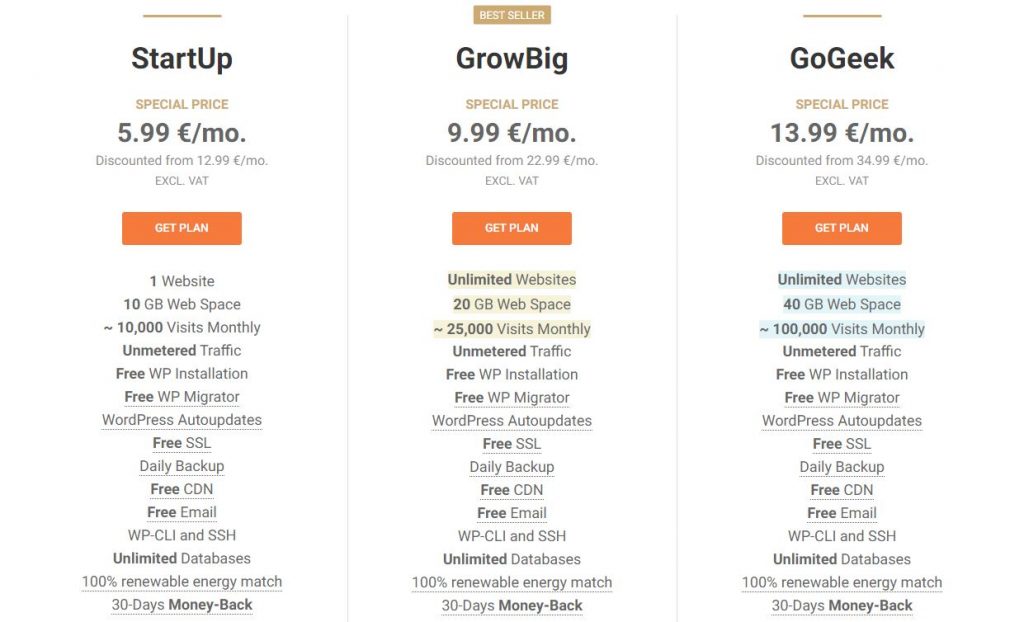
ホスティングプランを選択したら、ウェブサイトのドメイン名を入力する必要があります.
サイトのドメイン名を明確に把握する. 例えば, 短く、焦点を絞ったキーワードを使用することをお勧めします.
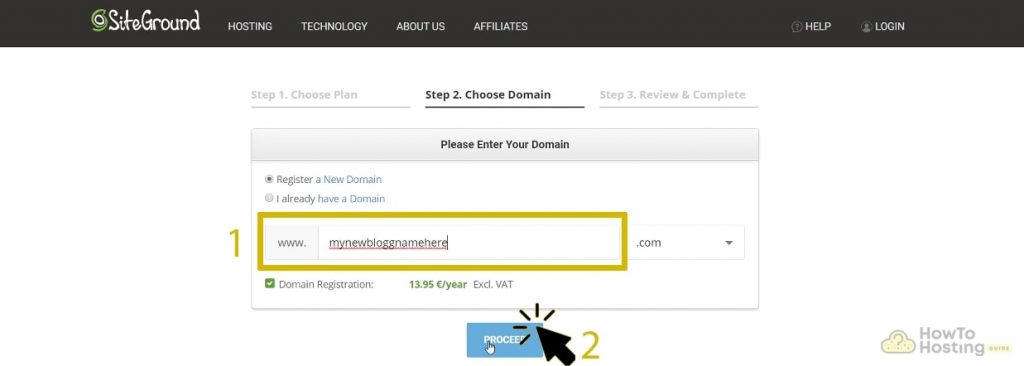
次に、適切なフィールドにアカウントとクライアント情報を入力します.
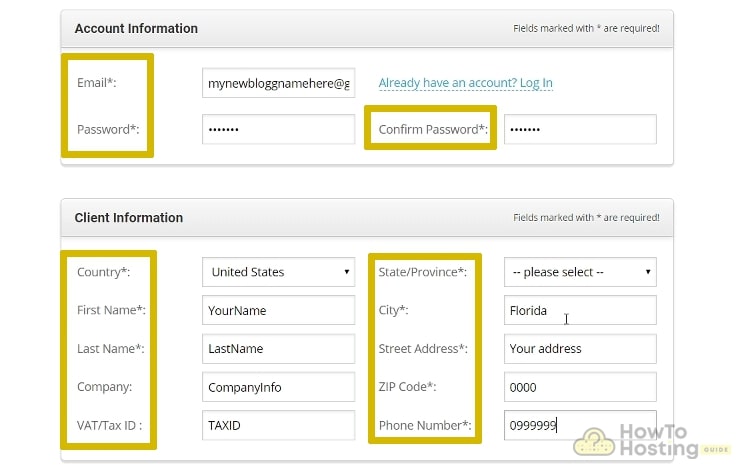
あなたがあなたの情報を記入するとき, カード番号などの購入情報を入力してください, PayPal, 等.
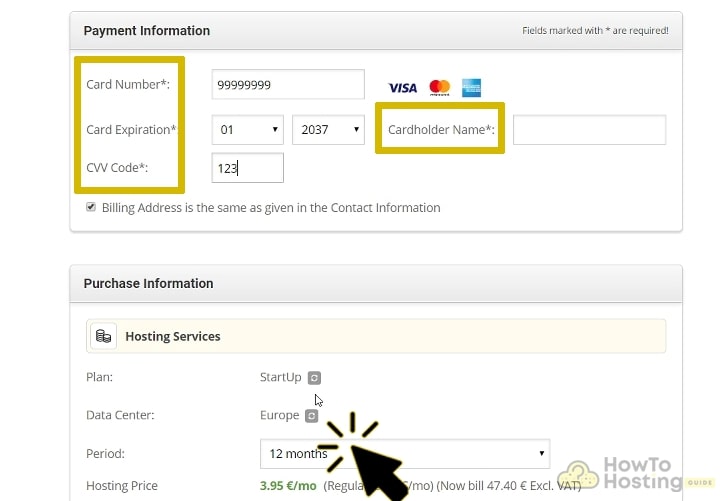
SiteGroundマネージドWordPressホスティングを購入する手順を正常に完了しました.
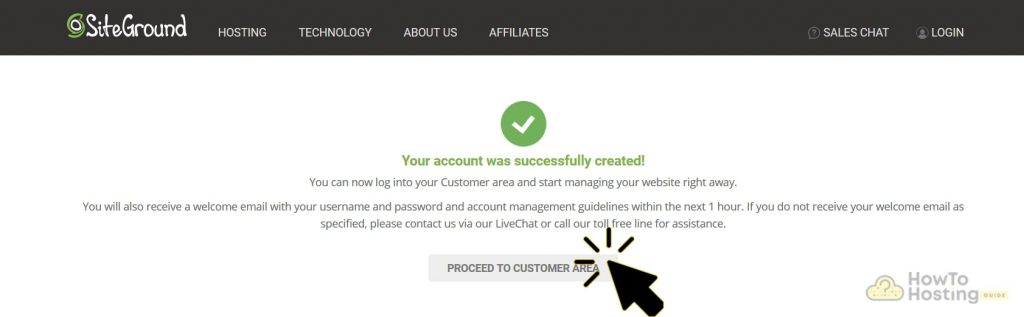
WP テーマを選択してください
このステップでは、サイトのデザインとレイアウトを選択します. このステップは他のステップと同じくらい重要です. あなたのサイトのレイアウトはその顔です, そしてあなたはそれを魅力的にしたい, 使いやすい, 直感的で.
あなたはあなたの訪問者が幸せになることを望んでいます, そしてあなたのウェブサイトのデザインはこの幸せの鍵です. もちろん, 提供する情報も重要な要素です.
でも, あなたが言っていることだけでなく、あなたがそれをどのように言っているかが重要です. あなたはあなたの訪問者があなたを信頼し、あなたを受け入れることを望んでいます, だからユーザーフレンドリーであること.
プラットフォームをインストールしたら, ブログに適したテーマを探し始めましょう. テーマは見栄えが良いだけでなく、実用的である必要があります, コンテンツのニーズを満たし、ニッチと一致している.
テーマを選択する前に, これらのヒントに従ってください:
- テーマの特徴と機能についてかなり良いアイデアを与える説明を注意深く読んでください;
- プレビューとテーマの詳細の下に表示されるテーマの評価をご覧ください. 意見 (他のブロガーの) 案件;
- デモでテーマをプレビューして、コンテンツのニーズと全体的なアイデアに合っているかどうかを確認します;
テーマの応答性を選択の兆候と見なしてください. 優れたテーマには、デスクトップとモバイルの両方で機能するレスポンシブデザインがあります. これはGoogleにとっても重要です (そしてあなたはグーグルを喜ばせたい).
無料で行くべきですか, プレミアムテーマまたはカスタムテーマ?
これは素晴らしい質問です, 確かに. 答えはあなたのブログのニーズとあなたのビジョンに完全に依存します. 無料のテーマは無料で提供されますが、ビジョンや期待に応えられない可能性が高いです.
プレミアムテーマ, 一方で, 価格帯が広く、提供できるものがたくさんあり、開発者と専門のショーケースWebサイトの両方によって作成されています. から始まる使い捨てライセンスに投資することができます $30 まで $300 以上.
カスタムテーマは、フリーランスの開発者または代理店が作成できます. これらのテーマには、コーディングと設計の両方の知識が必要です. カスタムテーマを作成するため, 既存のテーマもカスタマイズできます.
これは間違いなくあなたの時間の価値があるオプションです, お金, と努力, しかし、それは初心者にとって理想的なものではないかもしれません. あなたの選択は完全にあなたの予算に依存しています.
ホスティングにWordPressを設定する方法
SiteGroundホスティングでのWordPressのセットアップは非常に簡単です. SiteGroundは、WPのインストールを容易にするためにマネージドWordPressホスティングを最適化しました. そのため、Web サイトで SiteGround を使用することをお勧めします。.
最初のステップとして、SiteGroundのダッシュボードに移動します. アカウントにログインして、をクリックします “Webサイト”. タップして “完了” 下図のようなボタン.
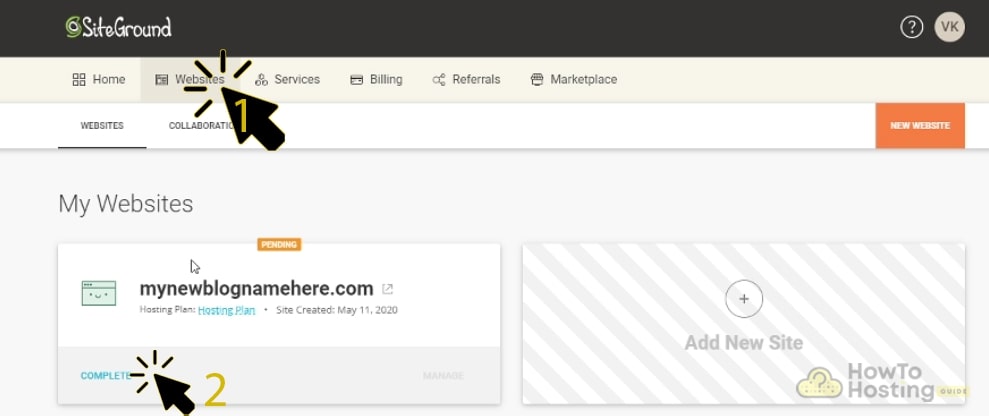
選択する “新しいウェブサイトを開始する” ブログの作成を計画している場合は、WordPressを選択してください. オンラインストアを作成したい場合は、WordPressを選択してください + WooCommerce.
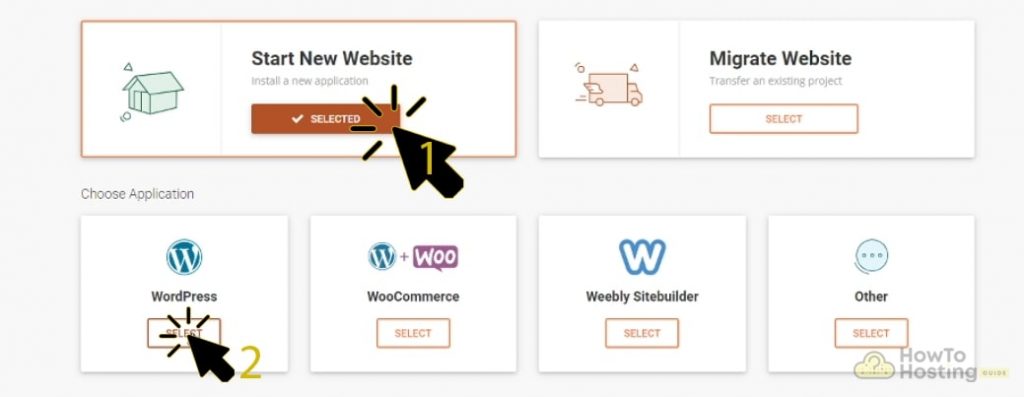
CMSプラットフォームとしてWordPressを選択した場合, 次に、Webサイトの新しいログインを作成する必要があります. 完了したら、をクリックします “継続する”.
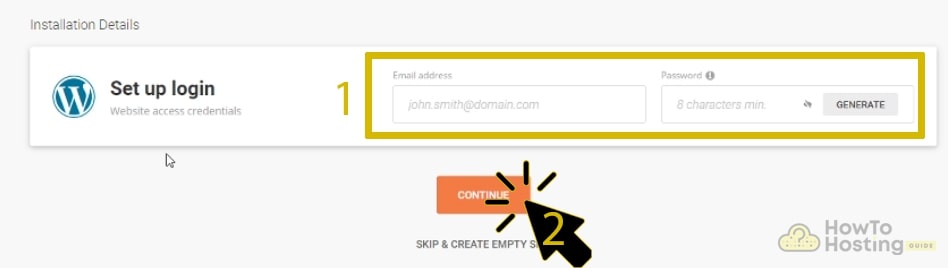
ここで、準備ができたらいくつかの機能を追加できますクリック “終了”.

これらの手順をすべて完了したら、ブラウザに「yoursitename.com/wp-admin/」と入力し、前に作成したWordPressの電子メールとパスワードを使用してログインします。.
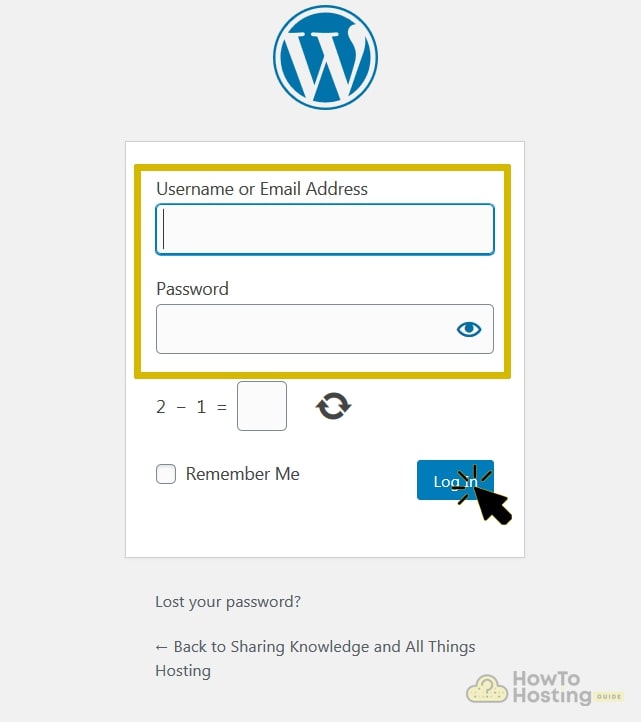
それはあなたがすでにカスタマイズされるのを待っているあなたのWordPressウェブサイトにいるということです. 次のステップで, WPエディターの操作方法がわかります, ウェブサイトビルダーを使用する必要がありますか.
今, 前進しましょう!
WordPressプラグインをインストールする方法
テーマのインストールの準備ができたら、次のステップはWordPressブログにプラグインを追加することです.
それらを追加するのは本当に簡単です. WordPressには、必要なものすべてに関する何千もの無料のプラグインとウィジェットがあります.
例えば, カウントダウンプラグインを追加できます, タイマープラグイン, お問い合わせフォーム, ポップアッププラグイン, そしてあなたの心に現れるものは何でも.
ブログにWordPressプラグインを追加するのは、テーマを追加した方法と似ています. WPダッシュボードに移動します。プラグイン」「新しく追加する」と入力して、必要なプラグインを検索します.
必要なプラグインを選択したら、「今すぐインストール」そしてそれをアクティブにします.
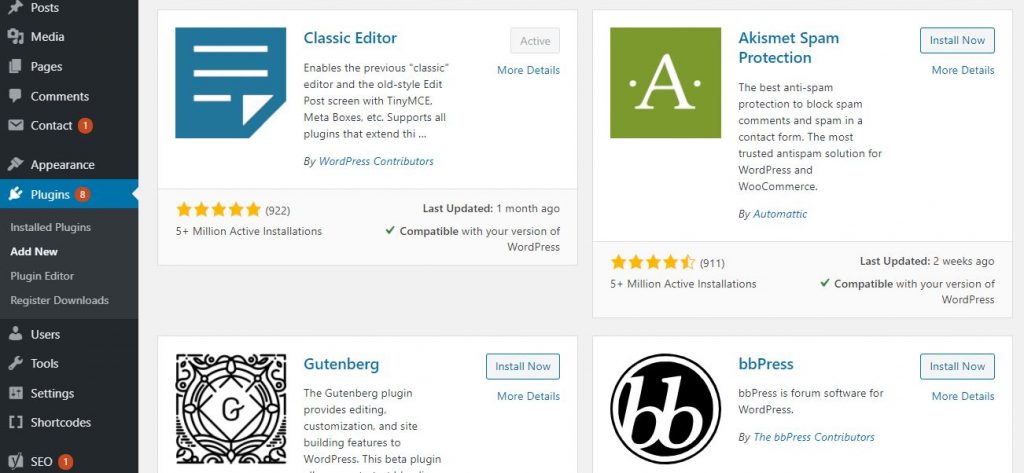
最適な WordPress ブログ設定を構成する
今まで, 基本的なレベルでブログを作成しました. あなたはドメイン名を取得する方法を知っています, ウェブホスティング, ホストにWordPressをインストールする, テーマを選択してください, プラグインをインストールします.
ページと投稿の作成を開始する前に, 設定する必要のある基本的なWordPress設定がいくつかあります. さあ始めましょう!
パーマリンク設定を構成する
パーマリンク, URLとも呼ばれ、WebサイトコンテンツのWebアドレスです。. それは基本的に人々があなたのウェブサイトに入ることができるコードです.
WordPressの設定には、パーマリンクの構造を選択できるオプションがあります.
デフォルトでは, WordPressは “プレーン” URL構造, これはある種の乱数を表します. この構造は、検索エンジンにURLのコンテンツについて何も伝えないため、選択できる最悪のオプションです。. 言い換えると, それはあなたのウェブサイトのSEOには良くありません.
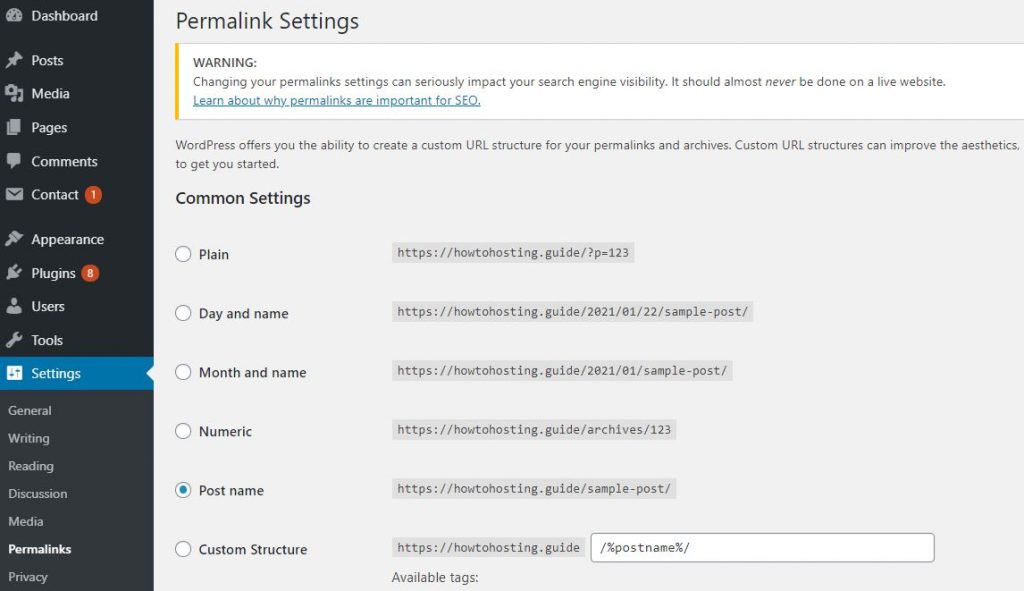
選択できる最良のオプションは “投稿名” それと, URLはそのコンテンツの名前と同じになります.
検索エンジンの可視性
WordPressには、プライベートWebサイトまたは個人ポートフォリオのオプションがあります. このオプションは、検索エンジンがコンテンツにインデックスを付けることを単に思いとどまらせます.
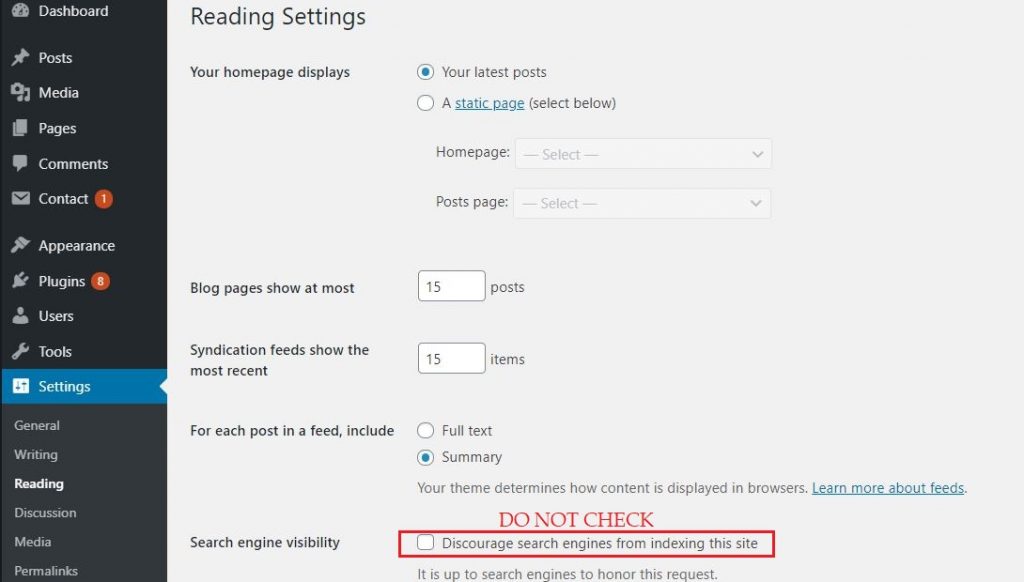
代わりにこのオプションをチェックしないでください, あなたがあなた自身のためのウェブサイトを持ちたいなら.
ホームページをカスタマイズする
よくカスタマイズされたホームページを持つことはあなたのウェブサイトのUXにとって非常に重要です.
WordPressは、カスタマイザーを使用することで簡単になりました.
に行くだけ 外観 –>> カスタマイズ, そして実験. デフォルトのWPカスタマイザーの機会が限られていることを確認してください. あなたのウェブサイトの見事なデザインを得るための最良の方法は、ウェブサイトビルダーを使用することです.
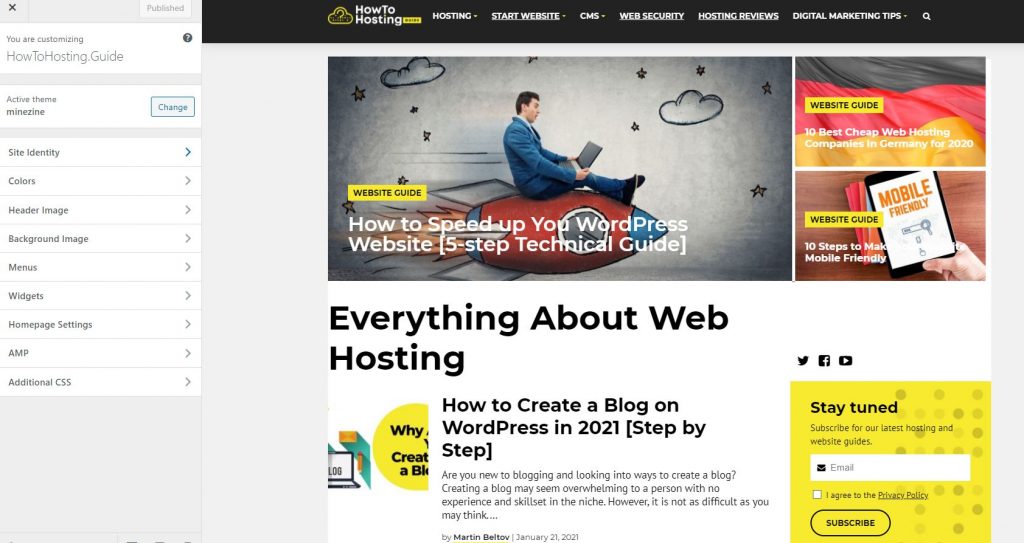
ナビゲーションメニューを作成する
ナビゲーションがあること WordPress ウェブサイトのメニュー 必須のもう 1 つの重要な機能です. それはあなたのウェブサイトの最も重要なコンテンツへのクイックリンクを提供します, テーマに合わせて簡単にカスタマイズできます.
ナビゲーションメニューを追加したい場合, に行く 外観 –>> メニュー –>> メニューを追加する.
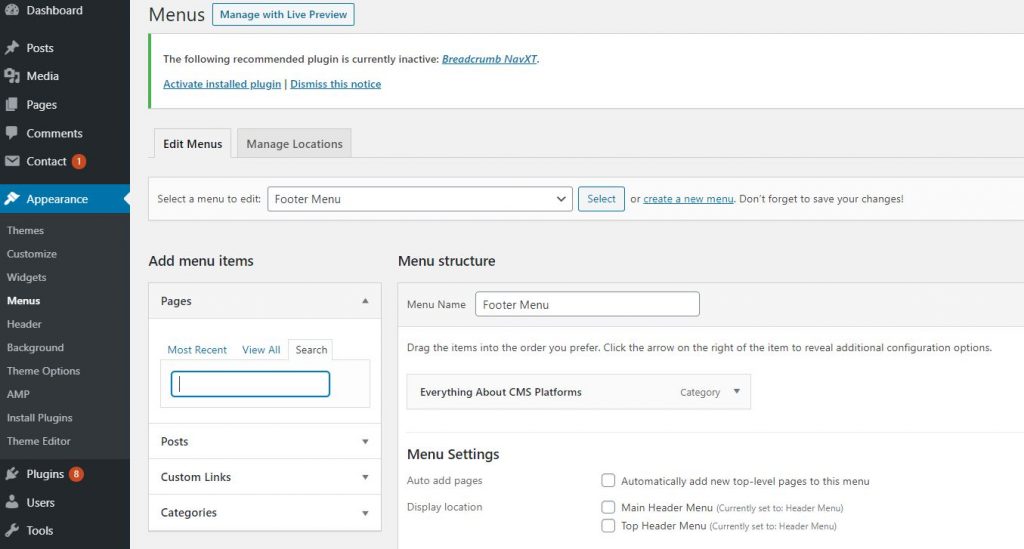
WordPress エディターを使用してブログを作成する
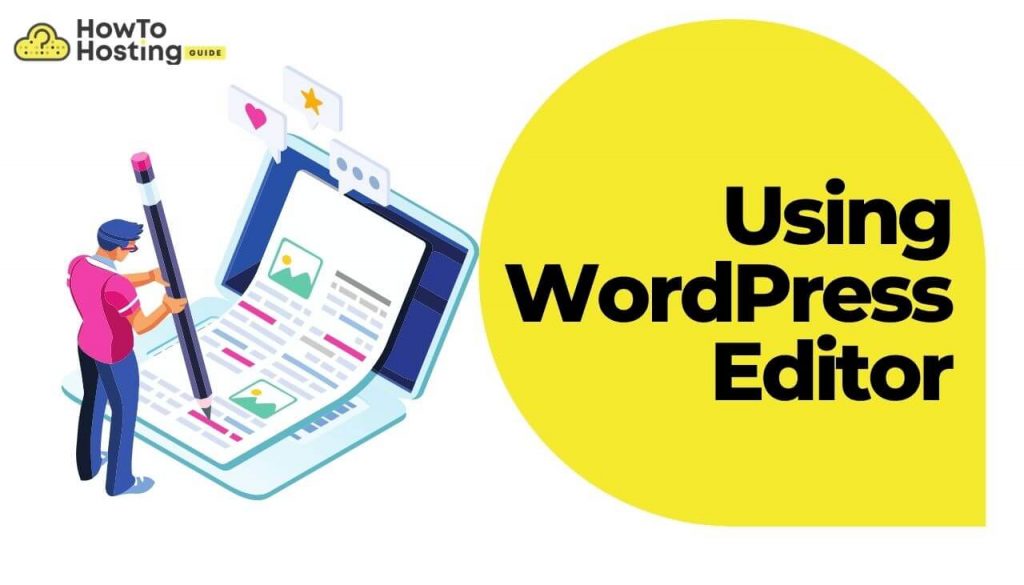
WordPressは、ウェブサイトの構築に関して最も使用されているCMSプラットフォームです。. それは多くの機能と機会を提供します, しかし、それにはかなり重大な欠点が1つあります.
プラットフォームが提供するページエディタはシンプルです, しかし、それらだけを頼りにすると、さまざまなスタイルやレイアウトのブログを作成するチャンスが失われます.
従来のWordPressエディターにはワードプロセッサーがあり、テキストを追加できます, 画像, コード, と視覚モード. あなたはあなたが望むものを作成する能力がありません.
WordPressブログにページを作成する
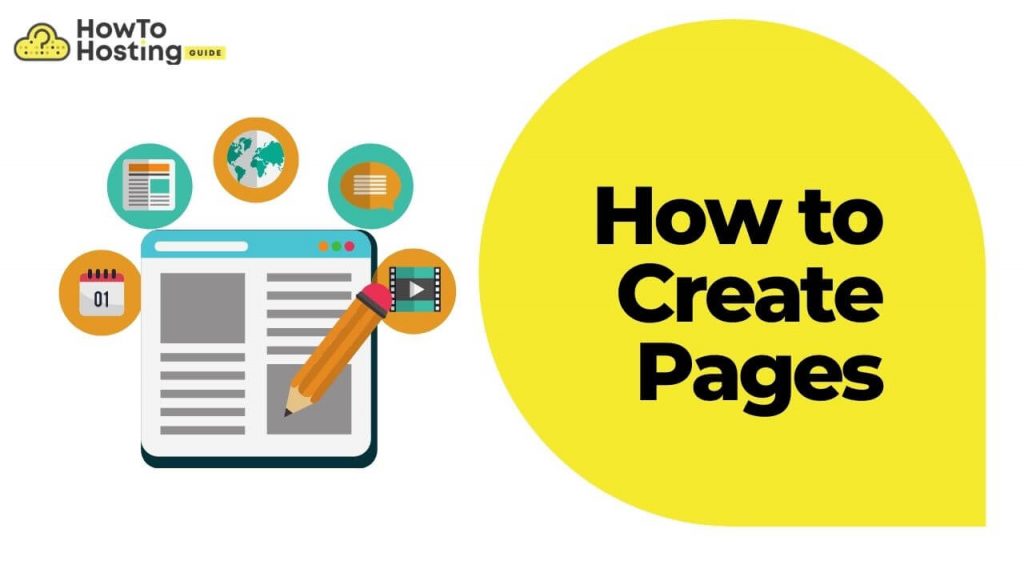
WordPressでページを作成する場合, 2つの異なるオプションがあります.
ブログを持っていて、毎日新しい記事や記事を投稿している場合, 投稿を作成する必要があります. ランディングページを作成するときにページを作成する必要があります, または私たちについてのようなページ, 連絡先, またはホームページ, 例えば.
ページとは異なり, 投稿はカテゴリとタグに整理できます.
ホームページ
ホームページはあなたのウェブサイトのプレゼンテーションです. それはあなたのウェブサイトの顧客がそれを訪問したときに最初に目にするものです. それはうまくカスタマイズされ整理されているかもしれません.
あなたのウェブサイトに最も重要なものを持っていることが不可欠です. A ユーザーフレンドリーなインターフェース より良いユーザーエクスペリエンスを得るためにも必要です.
WordPressブログを起動するとき, プラットフォームは、カスタマイズが必要な非常にシンプルなデザインのデフォルトのホームページを自動的に作成します.
ホームページのカスタマイズを開始する前に, あなたはいくつかのことを考慮する必要があります.
ホームページテンプレートをサポートするテーマを選択してください: WordPressテーマでサポートされている既成のホームページを使用すると、時間を大幅に節約できます.
ページについて
Aboutページを作成して作成することは、顧客やWebサイトの訪問者にあなたの活動を理解させるための優れた方法です。.
あなたは彼らがあなたのウェブサイトで見つけることができるものを説明し、いくつかの感情的なコンテンツを提供することができます, 例えば, あなたの歴史または, あなたが個人の場合, あなたの人生についての何かとあなたがあなたの企業を始めるためにどのようにインスピレーションを得たか.
Aboutページは見栄えがよく、適切な場所にいることを人々に納得させる必要があります.
お問い合わせページ
あなたがあなたの訪問者についての重要な情報を受け取り、彼らを顧客にするときであるため、あなたのウェブサイトに連絡先ページを持つことは非常に重要です.
お問い合わせページを作成する最良の方法は、クライアントが電子メールを入力してメッセージを送信できるお問い合わせフォームを追加することです。.
お問い合わせフォームを作成する最良の方法は、 WPForms. これを使用して、Webサイトに必要なフォームを追加できます.
クラシックエディタでページを作成する (ブログページ)
従来のWordPressエディターでページを作成するのは、初心者でもできる非常に簡単な作業です。.
初め, あなたに行く WordPressダッシュボード, それから ページ –>> 新しく追加する.
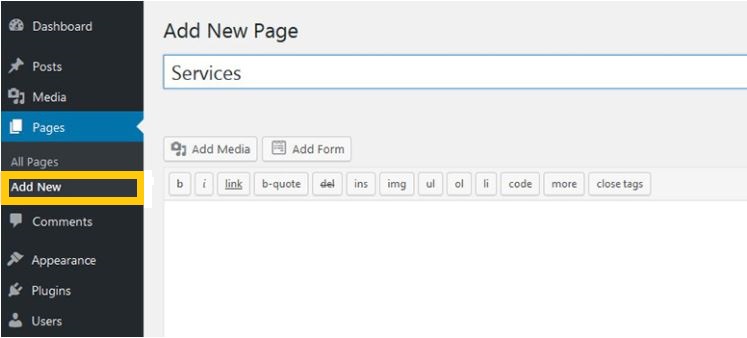
あなたがここにいた後, タイトルとコンテンツを追加してページをカスタマイズする. ページ属性を使用してリンクを作成することもできます, 太字, 画像を追加する, 等.
特定のWordPressテーマを使用している場合, 見た目が異なるカスタムテンプレートがある場合があります.
コンテンツ作成の準備ができたら, あなたがする必要がある最後のことはあなたの作品を公開することです. 投稿する前にプレビューするオプションもあります.
最初の投稿の書き方
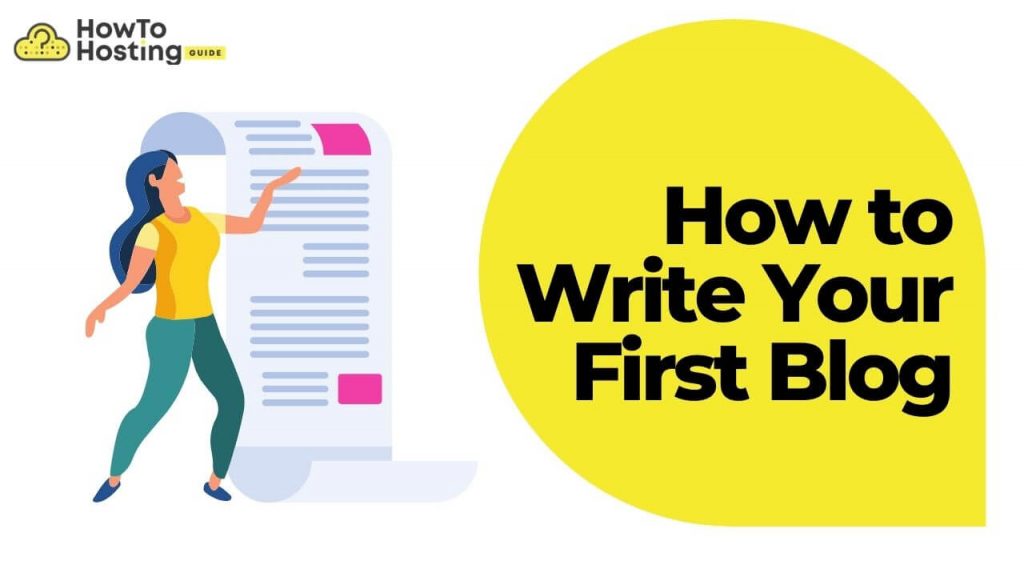
最初のブログ投稿の作成と作成は別のものです.
このステップは、投稿作成のより技術的な側面に専念しています. ブログ投稿を書く前に、カバーするトピックについて明確なアイデアを持っている必要があることを忘れないでください. それを作る SEOにやさしい また重要です.
従来のWordPressエディターで投稿を作成する
技術的には, コンテンツを白いシートに貼り付ける準備ができていれば、WordPress ブログでクラシック エディターを使用して投稿を作成するのは非常に簡単です。.
初め, あなたに行く WPダッシュボード, それから 投稿 –>> 新しく追加する.
あなたがにいるとき “投稿を作成する” ページ, 従来のエディタでページを作成したときとほぼ同じレイアウトになっていることがわかります。.
タイトルを追加する必要があります, との下で “表題を加える” 箱, ブートストラップメニューがあります, アイコンをクリックするだけで、より高速にHTMLコードにアクセスできます。.
コンテンツの準備ができている場合, 白いシートに貼り付けることができます, タイトルをカスタマイズする, 必要なものを強調表示します.
また, あなたはをクリックすることによって画像やビデオをインポートすることができます “メディアを追加” アイコン. あなたのウェブサイトで最高のパフォーマンスを得るには, 画像を最適化する.
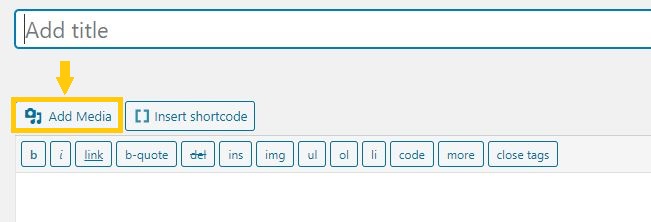
タグとカテゴリを追加する
WordPressブログにタグとカテゴリを追加すると、コンテンツを整理するのに役立ちます.
カテゴリは、関連性によってコンテンツを整理する階層構造であることを忘れないでください.
例えば, あなたは健康食品のブログを持っていて、ビーガンレシピを書いています.
カテゴリを追加することが適切になります – “ビーガンレシピ,” のサブカテゴリにすることができます “健康レシピ.” また, メインカテゴリで, “健康レシピ,” あなたは付け加えられます “ベジタリアンレシピ” と "低グルテンレシピ」を他のサブカテゴリとして.
Webサイトを階層化し、コンテンツ内に関連性を作成するために、必要な数のクラスとカテゴリを追加できます。.
クラシックエディタでカテゴリを追加するには, あなたはあなたのポストにいる必要があります. 画面右側, カテゴリボックスが表示されます.
クリック “新しいカテゴリを追加“, それに名前を付けます, 親カテゴリにするかサブカテゴリにするかを選択します.
同じやり方で, 新しいタグを追加するか、作成済みのタグから選択できます.
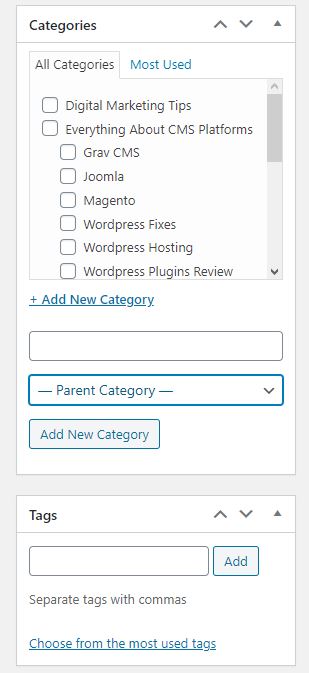
タグは特定のコンテンツを説明するために使用されます. それらをあなたの投稿に追加することによって, 同じタグを持つ投稿間に関連性を作成します, つまり、彼らには共通点があるということです.
タグを適切に使用しないと、Webサイトに大きな混乱を引き起こす可能性があるため、タグには注意してください。. それらを使いすぎないでください.
グーテンベルクエディターでカテゴリとタグを追加するには, 投稿ページに移動します, をクリックします “装備” メニューにアクセスするには右上のアイコン. 次に、カテゴリとタグを追加します, 同じやり方で, クラシックエディタと同じように.
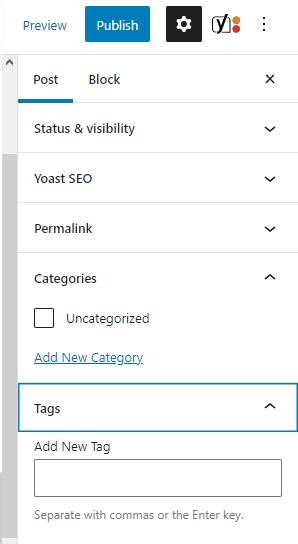
タグの準備ができたら, カテゴリ, コンテンツ, とカスタマイズ, 最後の仕上げを追加して、 “公開” あなたの記事をあなたのウェブサイトに表示するためのボタン.
公開する前の良い習慣は、作品全体をプレビューし、間違いを取り除くことです。.
コンテンツのサイトマップを作成する
サイトマップとは何かわからない場合, ここにあります:
サイトマップは、Webサイトのコンテンツのリストです。, 主にURLが含まれています.
サイトマップには2つのタイプがあります: HTMLサイトマップとXMLサイトマップ.
HTMLサイトマップの意味: それはあなたのウェブサイトのすべての重要なコンテンツページのリストです. それらをHTMLサイトマップに追加する, あなたは基本的にこのコンテンツが強力であることをグーグルに伝えます. 検索エンジンはデータベースを参照し、これらのページのインデックスを作成してランクを上げます。.
XMLサイトマップの意味: HTMLのものとは異なり, XMLサイトマップには、Webサイトと検索エンジン間の接続のように機能するすべてのWebサイトURLが一覧表示されます.
HTMLとXMLのサイトマップを持つことによって, 検索エンジンのクローラーは見つけることができます, 索引, コンテンツのランク付けがはるかに簡単になります, だからあなたがあなたのWordPressブログでそれらを使うことを確認してください.
目次を作成する
コンテンツの表を実装することは、もう1つの優れたSEO手法です。, Googleが大好きなもの. あなたを置く “H2” と “H3” 同様の表のタイトルは、検索エンジンでキーワードと同様にランク付けする力を彼らに与えます.
画像に代替タグを使用する
簡単に言えば, altタグはGoogleの翻訳者として機能しています. 画像の意味とその内容を説明します. altタグを追加すると、ブーストと 画像を最適化する 画像検索で上位にランクインする.
コンテンツ戦略を立てる
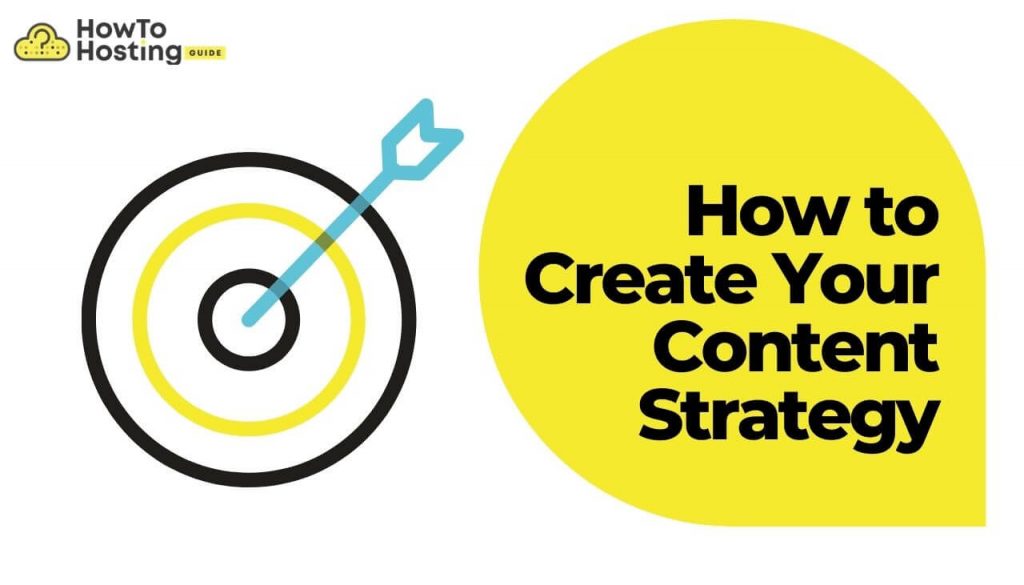
前の技術的な手順を完了したら, あなたのインスピレーションと想像力を刺激する時が来ました! 目的地に到着しました, それはあなたとあなたのブログに新しい扉と可能性を開くでしょう.
あなたが想像できるように, コンテンツ戦略は無限のトピックです, そしてSEOの専門家はそれについての本全体を書いています. がある, でも, あなたが始めるべきいくつかの必要なステップ, そのような:
- 目標を定義する;
- ニッチの研究 (市場), ターゲティングします;
- ターゲットとするキーワードを選択します; (キーワードリサーチにジャンプ);
- 競争の調査;
- トピックのアイデアを慎重に選択する;
- コンテンツとその要素の作業を開始します.
WordPress ブログ作成に関する最終的な考え
あなたのブログがデジタル日記かどうか, クリエイティブなポートフォリオ, またはソートリーダーシップのためのプラットフォーム, WordPress はあなたの物語に最適な背景を提供します. 今すぐブログの旅を始めましょう, 広大なデジタル環境にあなたの声を響かせましょう. あなたのストーリーが語られるのを待っています, WordPress は自己表現の旅における信頼できるパートナーです, 探検, そしてオンラインの影響. 幸せなブログ!








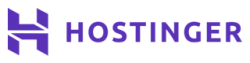
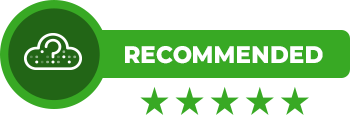
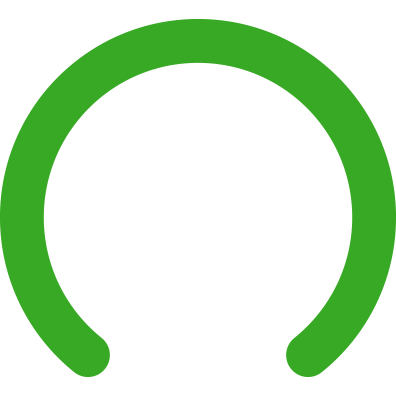
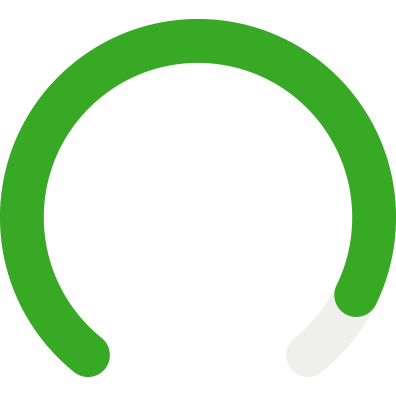

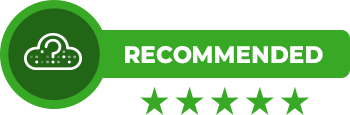

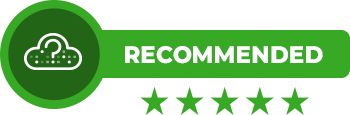
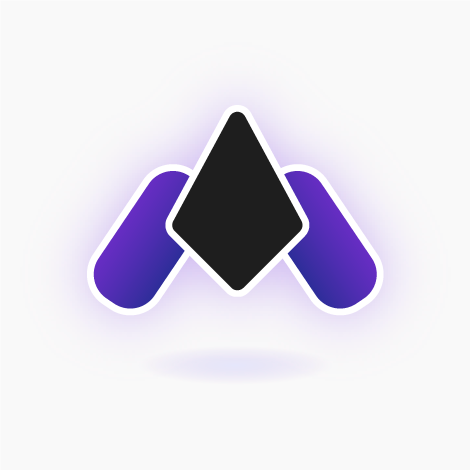
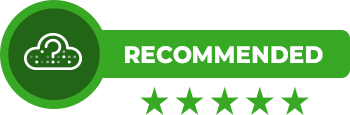

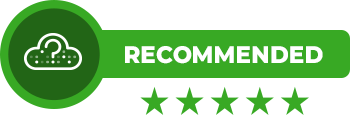
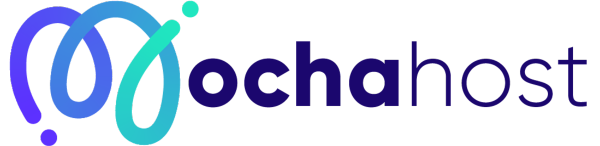
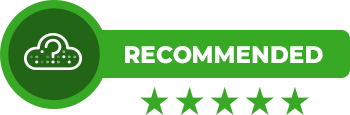
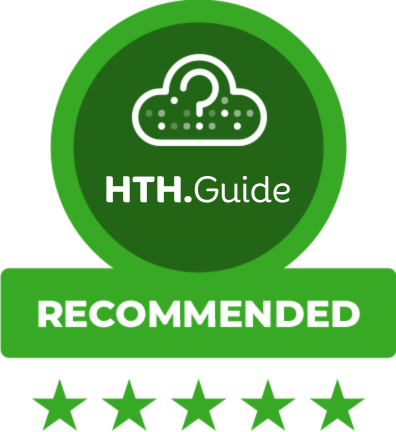
このチュートリアルをありがとうございました! 私は初心者です, そしてここで私は自分の個人的なブログを正しい方法で作成し始めるのに役立つすべての重要な詳細を見つけました.
いいぞ, 製品やサービスをプッシュすることなく純粋なアドバイスや提案を表示するので、それが好きです. 私はギリシャのローカルホスティングプロバイダーを使用していますが、Papakiのワードプレスインストールレビューを介してあなたが見つかりました.
WordPressブログのホームページで会議を作成する方法はありますか?. 無料のテーマを使用しています. ご意見をお聞かせください?
やあ! チュートリアルをどうもありがとう. さらに何か聞いてもいいですか? ブログにリンクされたメールアドレスを作成する方法はありますか?? ブログを個人のGmailアカウントにリンクさせたくない. だから私はブログ専用のメールアドレスを作成する必要があります. ありがとう :)
こんにちはHowtohostingチーム,
あなたはたくさんのコンテンツを書いています! だからありがとう, 初心者向け.
どこから始めたらいいのかわからなかった, でもそれからどんどん読み続けて要点をつかんだ, おもう. 写真やチュートリアルの部分などがあるのは良いことです. 私は特に、クリックしないでくださいのヒントが好きでした “検索エンジンのインデックス作成を思いとどまらせる” 部 – 私はそれがどのように表現されているかを笑っていました, しかし、それが正確に何をするのか疑問に思いました – あなたは私にそれをチェックさせました.
あなたはこれをある種の百科事典のようなものにしました, 私が好きなもの, でも正直に言うと, 私はすべてをフォローしていません… 長すぎる, 笑, しかし、質の高いコンテンツとは何かについて、もっと例を挙げていただけますか, ハウツーガイドとニュースは別として? 今, 私はほぼ完全に機能しているサイトを持っています, それが私の質問です – 良いコンテンツについて少し. 何が良いのか? バックリンクは重要であり、私がそのようなものにお金を払うのは悪い戦略です?
返事を待っている,
あなたの真新しいファン,
ロバート
おい, ロバート!
お役に立ててうれしいです!
あなたのポイントに:
質の高いコンテンツは意味のある文章で書く必要があります, それはあなたの聴衆を最も助ける. 例えば, あなたは車を売っています – 車のスペックだけを書いてはいけません, しかし、各車両についてのより詳細な歴史.
コンテンツを良いものにするのは、魅力的なものにするときです. 成功する, あなたのユーザーが間違いなくあなたのサイトのそのコンテンツを見たいと思う必要があり、それが彼らを助けるように. そう, あらゆるタイプのサイトに適用されます, 上記のものはほんの一例です.
バックリンク, 内部リンクやその他の有用な情報リンクは重要です, しかし、それらの代金を払わないでください. 初心者として, あなたは構築することがたくさんあり、速いサイトと良いコンテンツを持っています (私がそこで何をしたか見てください, はは), リンクは最終的に来るでしょう.
リンクの支払いは良いことも悪いこともあります. あなたが誰かに彼らのページにいるように支払うなら, それは有益で倫理的です. しかし、短期間に偽のブーストとしてあなたのウェブサイトに行くために何千ものリンクにお金を払うのは悪いことであり、あなたは絶対にそれをすべきではありません.
HowToHosting.guideチームからよろしくお願いします!
はい, BenEC, ブログ用に別のメールアカウントを作成する必要があります.
あなたはいつでもメールを変更することができます, だから心配はありません.
Eメールアウトリーチを使用することは本当に必須ですか?, 定期的にリピーターになるのに役立ちますか?
私が疑問に思っていることがあります。. ブログの作成のためだけにワードプレスを使用して、ブログを私のwixサイトに転送することは可能ですか?? 私はワードプレスとwixを組み合わせるための最良のオプションを見つけようとしています… 前もって感謝します!!
ありがとうございました! そのような素晴らしい記事!
ユーザーが目標を達成するのに役立つこのようなガイドが存在することは素晴らしいことであり、WordPressは間違いなく私が使用するプラットフォームです
私は自分のビジネスのためにWPウェブサイトを設定しました. 次のステップは、SEOプラグインを追加することです. 初めに, Yoastが最良の選択だと思いましたが、リンクした記事で見たランク数学ツール – 最高のSEOツール, 私の注意を引いた. 今、私はどちらがよりうまくいくかを特定しようとしています.
ダンケ! 私の最初のブログサイトをとても簡単にするのを助けてくれた素晴らしい記事!